Excelのセルで文字数を制限するにはどうすればよいですか?
Excelのセルには最大32,767文字まで入力できますが、表示されるのは1,024文字のみで、数式バーには全32,767文字が表示されます。しかし、時にはセルに入力できる文字数を特定の数(例えば10文字)に制限したい場合があります。このチュートリアルでは、Excelのセルで効果的に文字数を制限する方法をご紹介します。
セル内の文字数を制限する
このセクションでは、特定のセルやセル範囲に入力できる文字数を制限する手順について説明します。
- 文字数制限を適用したいセル範囲を選択します。
- クリック データの入力規則 を データ ツール グループの下にある データ タブから。

- 「 データの入力規則 」ダイアログボックスで、以下の通り検証ルールを設定してください:

- 「許可」ドロップダウンメニューから、「テキスト長」を選択します。
- 「 データ: 」ドロップダウンから、必要に応じて基準を選択します:
- 正確な文字数を指定する場合は「等しい」オプションを選択します(例:10文字)。
- 最大文字数を制限する場合は「以下」を選択します(例:最大10文字まで)。
- 特定の文字数を超える場合は「 より大きい 」を選択します(例:10文字以上)。

- 「最大/最小/長さ:」ボックスに、必要に応じた文字数制限を入力します。
- OKをクリックします。
これで、ユーザーは選択したセル内で設定された文字数制限内で入力することになります。
Excelのセル/選択範囲で特殊文字、数字、またはアルファベットの入力を簡単に防止する方法
B. 数字や特定のアルファベットなどの特定の文字の入力を制限する;
C. 必要に応じて、数字やアルファベットなどの指定された文字のみを入力可能にする。
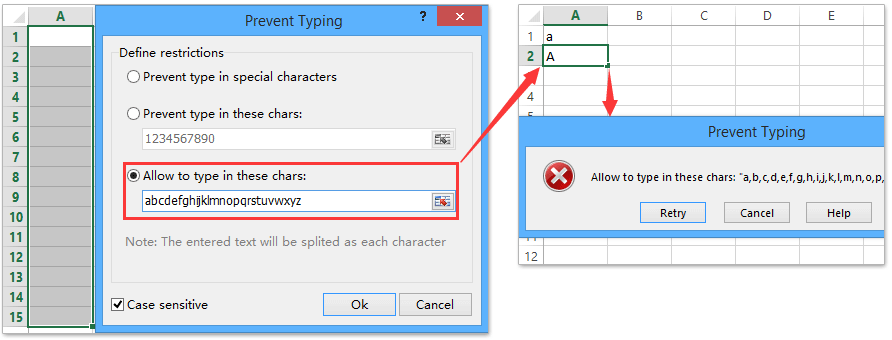
文字数制限を通知するための入力メッセージを設定する
ここでは、以下のスクリーンショットのように、ユーザーが入力を開始する前に文字数制限を通知する入力メッセージを設定する方法を説明します:
- 入力メッセージを追加するセルを選択します。
- クリック データの入力規則 を データ ツール グループの下にある データ タブから。

- 「 データの入力規則 」ダイアログボックスで、「 入力メッセージ 」タブを選択し、次の操作を行います:
- 「セルが選択されたときに入力メッセージを表示する」オプションをチェックします。
- メッセージのタイトルと内容を入力します。

- OKをクリックします。
これで、入力メッセージが設定されたセルをクリックすると、先ほど入力したタイトルと内容がツールチップとして表示されます。
文字数制限違反に対するエラーアラートを有効にする
このセクションでは、入力されたデータが指定された文字数制限に適合しない場合にユーザーに即座に通知するエラーアラートをExcelで設定する方法を説明します。スクリーンショットをご覧ください:
- 無効なデータ入力に対してエラーアラートを有効にしたいセルを選択します。
- クリック データの入力規則 を データ ツール グループの下にある データ タブから。

- 「 データの入力規則 」ダイアログボックスで、「 エラーアラート 」タブを選択し、次の操作を行います:
- 「無効なデータが入力された後にエラーアラートを表示する」オプションをチェックします。
- 「スタイル:」ドロップダウンボックスから「警告」オプションを選択します。
- アラートのタイトルとエラーメッセージを入力します。

- OKをクリックします。
今後、セルに入力されたテキストが無効(例:10文字を超える)の場合、設定されたアラートのタイトルとメッセージが表示される警告ダイアログボックスが表示されます。
デモ: 入力メッセージと警告アラートを使用してセル内の文字数を制限する
ワンクリックで単一の列/リストへの重複データの入力を防止する
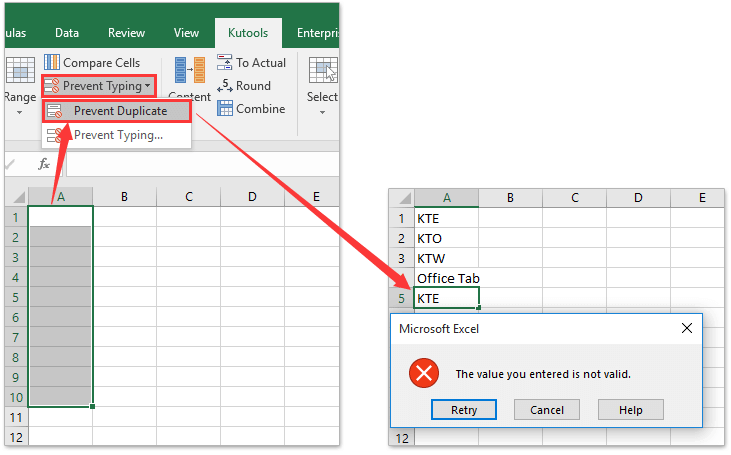
関連記事:
Excelでセル値の入力を制限するにはどうすればよいですか?
最高のオフィス業務効率化ツール
| 🤖 | Kutools AI Aide:データ分析を革新します。主な機能:Intelligent Execution|コード生成|カスタム数式の作成|データの分析とグラフの生成|Kutools Functionsの呼び出し…… |
| 人気の機能:重複の検索・ハイライト・重複をマーキング|空白行を削除|データを失わずに列またはセルを統合|丸める…… | |
| スーパーLOOKUP:複数条件でのVLookup|複数値でのVLookup|複数シートの検索|ファジーマッチ…… | |
| 高度なドロップダウンリスト:ドロップダウンリストを素早く作成|連動ドロップダウンリスト|複数選択ドロップダウンリスト…… | |
| 列マネージャー:指定した数の列を追加 |列の移動 |非表示列の表示/非表示の切替| 範囲&列の比較…… | |
| 注目の機能:グリッドフォーカス|デザインビュー|強化された数式バー|ワークブック&ワークシートの管理|オートテキスト ライブラリ|日付ピッカー|データの統合 |セルの暗号化/復号化|リストで電子メールを送信|スーパーフィルター|特殊フィルタ(太字/斜体/取り消し線などをフィルター)…… | |
| トップ15ツールセット:12 種類のテキストツール(テキストの追加、特定の文字を削除など)|50種類以上のグラフ(ガントチャートなど)|40種類以上の便利な数式(誕生日に基づいて年齢を計算するなど)|19 種類の挿入ツール(QRコードの挿入、パスから画像の挿入など)|12 種類の変換ツール(単語に変換する、通貨変換など)|7種の統合&分割ツール(高度な行のマージ、セルの分割など)|… その他多数 |
Kutools for ExcelでExcelスキルを強化し、これまでにない効率を体感しましょう。 Kutools for Excelは300以上の高度な機能で生産性向上と保存時間を実現します。最も必要な機能はこちらをクリック...
Office TabでOfficeにタブインターフェースを追加し、作業をもっと簡単に
- Word、Excel、PowerPointでタブによる編集・閲覧を実現。
- 新しいウィンドウを開かず、同じウィンドウの新しいタブで複数のドキュメントを開いたり作成できます。
- 生産性が50%向上し、毎日のマウスクリック数を何百回も削減!
全てのKutoolsアドインを一つのインストーラーで
Kutools for Officeスイートは、Excel、Word、Outlook、PowerPoint用アドインとOffice Tab Proをまとめて提供。Officeアプリを横断して働くチームに最適です。
- オールインワンスイート — Excel、Word、Outlook、PowerPoint用アドインとOffice Tab Proが含まれます
- 1つのインストーラー・1つのライセンス —— 数分でセットアップ完了(MSI対応)
- 一括管理でより効率的 —— Officeアプリ間で快適な生産性を発揮
- 30日間フル機能お試し —— 登録やクレジットカード不要
- コストパフォーマンス最適 —— 個別購入よりお得




